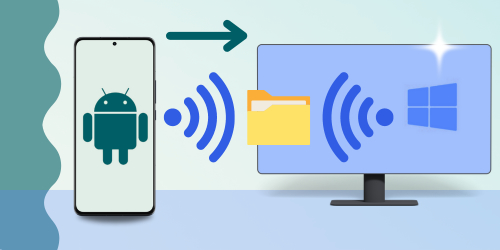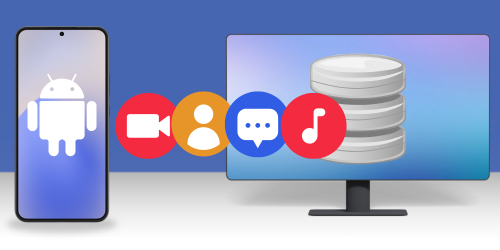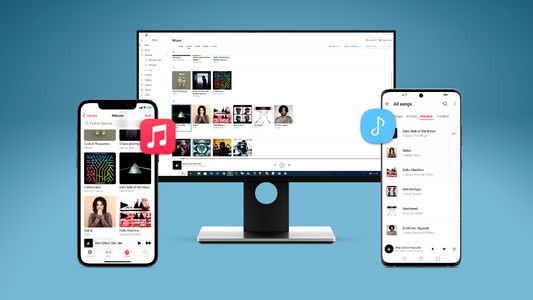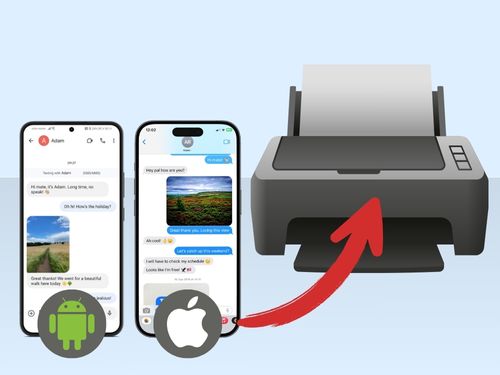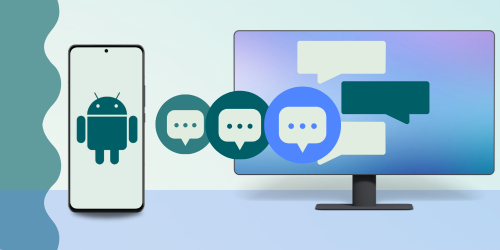序章
Android携帯電話には失うことができない重要なファイルがたくさんあります。そのファイルを安全に保つためには、定期的にコンピューターをバックアップすべきです。
この記事では、USBケーブルを使ってファルを転送する、簡単な2通りの方法を取り上げて行きます。
ワイヤレスで実行したいですか? 使いやすさを優先する場合には、 Wi-Fiを使ってPCとAndroid間でファイルを共有する方法に関するガイドをチェックしてください。
AndroidからPCにファイルを転送: Droid Transfer
直観的なAndroidファイルマネージャーソリューションをお探しの方には、Droid Transferがピッタリの方法です。このWindowsソフトウェアを Google Play StoreのTransfer Companion無料アプリと組み合わせると、AndroidデバイスとPC間のファイルを簡単に転送できるようになります。コンピューターから直接、デバイス上のファイルとフォルダーを追加、削除、管理することも可能です。
ファイル管理以外にも、Droid Transferを使用すると、 Androidデバイスから簡単に他のコンテンツタイプにアクセスできます。写真、メッセージ、連絡先、音楽などのコピーが可能です!
USBを使って、AndroidからPCにファイルを転送する方法をご紹介します。
- PCにDroid Transferをダウンロードして実行
- AndroidデバイスでTransfer Companionアプリを取得
- USBで携帯電話をPCに接続.
- Droid Transferのファイル選択を使って、コピーしたいファイルを検索・選択
- 「PCに保存」をクリック!
ファイルは、デバイスで保存したものと同じ形式でAndroidからPCに直接コピーされつつ、フォルダー構成をそのまま保ちます。
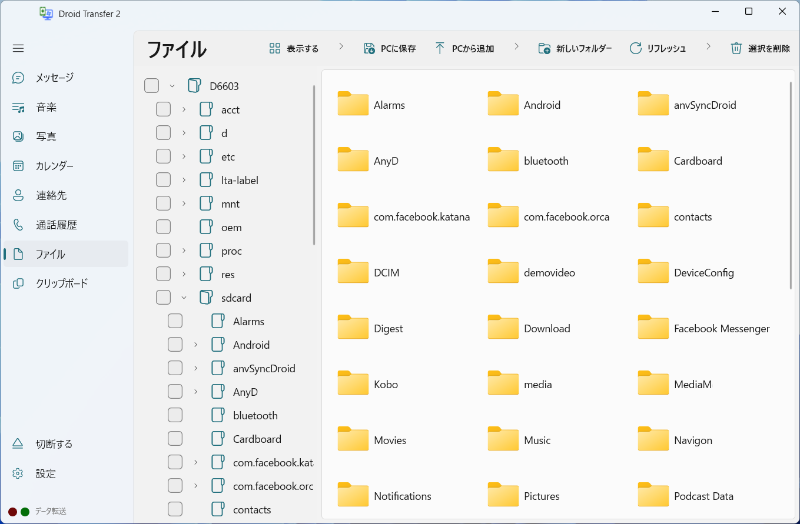
ご注意:USBでコピーを完了させた時に、デバイスをコンピューターから安全に取り出してください。
まとめ (Droid Transfer):
- USBか Wi-Fiで、AndroidとPC間でのファイル転送を可能にする
- 最新の直観的なインターフェース。AndroidからPCへのファイル保存、フォルダー追加、ファイル削除が簡単
- 音楽、動画、メッセージ、カレンダー、連絡先、通話記録、ファイルなどのさまざまなファイルタイプに対応
- 音楽同期や写真同期のオプションなど、より簡単にコンテンツを管理できる高度な機能。これは、定期的にデバイスコンテンツをバックアップしたい人にすばらしい機能です。Droid TransferはPCのコンテンツとデバイスのコンテンツを比較し、バックアップが必要なものを知らせます
Androidから PCやノートPCにファイルを転送:Windowsファイルエクスプローラー
AndroidからPCに特定のファイルを転送する早くて簡単な方法が必要なら、ファイルエクスプローラーを使用できます。
ファイルエクスプローラーでは、Androidファイルシステムで見えるファイルに制限があることにご注意ください。Droid Transferとは違い、 メッセージ、通話記録、カレンダー、連絡先を転送しません。ですが、写真、動画、音楽、文書などの基本的なファイル転送にはうまく使えます。基本のファイル管理の必要性にピッタリです。
ファイルエクスプローラーを使ってAndroidからPCにファイルを転送する方法をご紹介します。
- USBケーブルを使って、携帯電話とPCを接続
- Androidデバイスの画面上から下にスワイプし、「USBでこのデバイスを充電」をタップ。「USBを使う」の所で、「ファイル転送」を選択
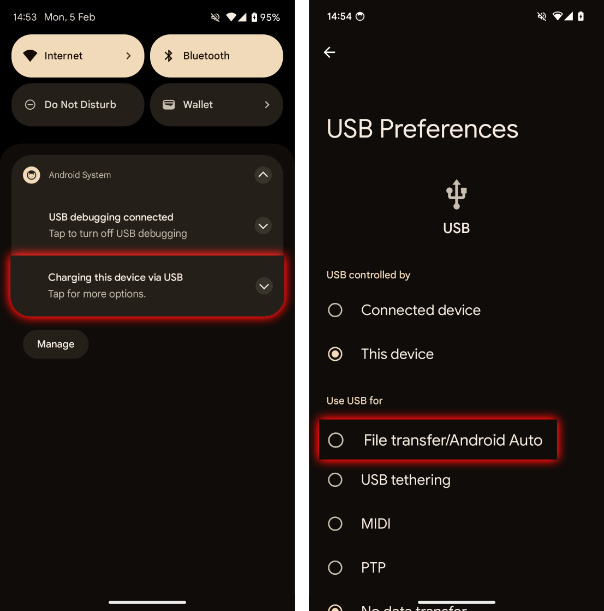
- コンピューターでWindowsファイルエクスプローラーを開けるようになります
- 左側のリストから携帯電話をクリック
- ファイルを検索・選択して、転送
- 右クリック > コピー。またはツールバーのコピーアイコンをクリック
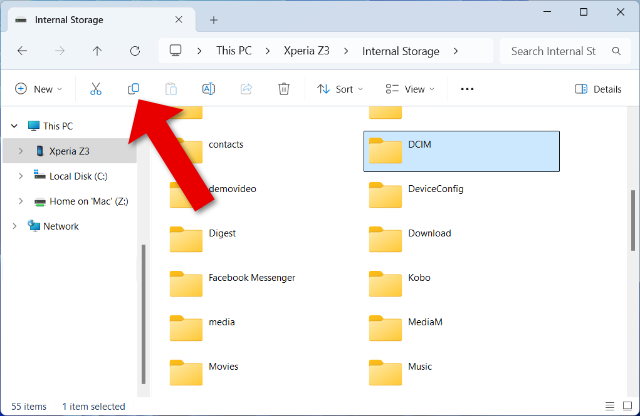
- お好みのフォルダーをナビゲートし、右クリック > 貼り付け
ご注意:USBでコピーを完了させた時に、デバイスをコンピューターから安全に取り出してください。
まとめ(Windowsファイルエクスプローラー)
- USBケーブルでAndroidとPC間でファイルを転送。この方法では、Wi-Fiを使ってPCとデバイスを接続することはできません
- Androidデバイスからファイルの移動、フォルダー追加、ファイル削除が可能なシンプルなインターフェース
- Androidファイルシステムでは使用できるファイルに制限がある:音楽、写真、動画、文書。他のタイプのファイルにアクセスするには、Droid Transferをご使用ください
最後に
USBケーブルを使ったAndroidデバイスからPCへのファイル転送は、適切なツールを使えば簡単で効率的になります。自分の必要性に一番合う方法を選択し、シームレスなファイル転送をお楽しみください!
追加機能満載の強固なソリューションには、Droid Transferがすばらしい選択肢です。ファイル転送を効率的にし、音楽同期、写真管理、メッセージのエクスポートなどの高度な機能を提供します。定期的なバックアップやシームレスなコンテンツ管理にピッタリです。
一方で、すばやく少数のファイルや写真を転送する必要がある場合には、Windowsファイルエクスプローラーを選択できます。基本の、余分なサービスを除いたオプションで、追加のソフトウェア無しで実行できます。
 発行元 :
発行元 :Wide Angle Software